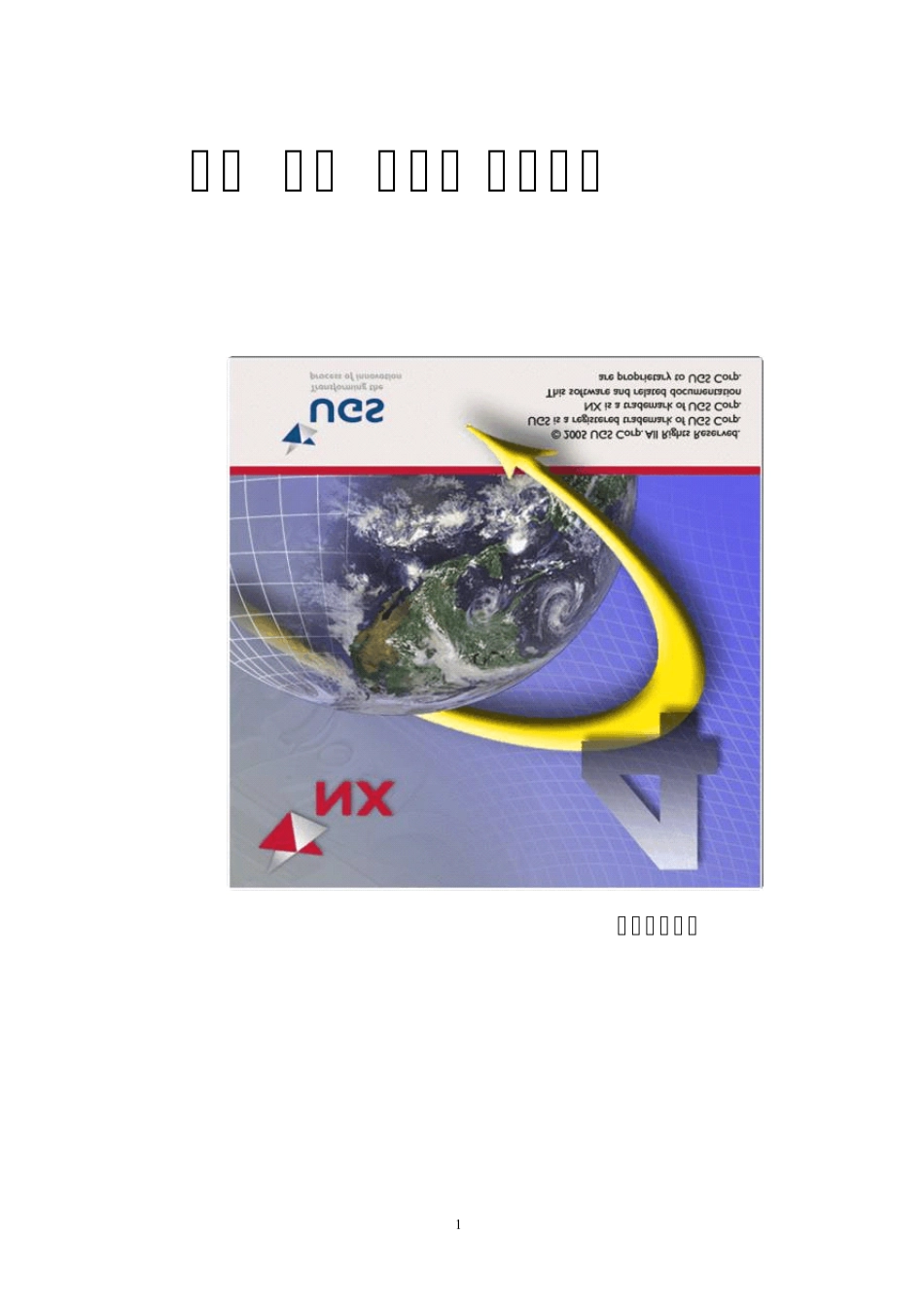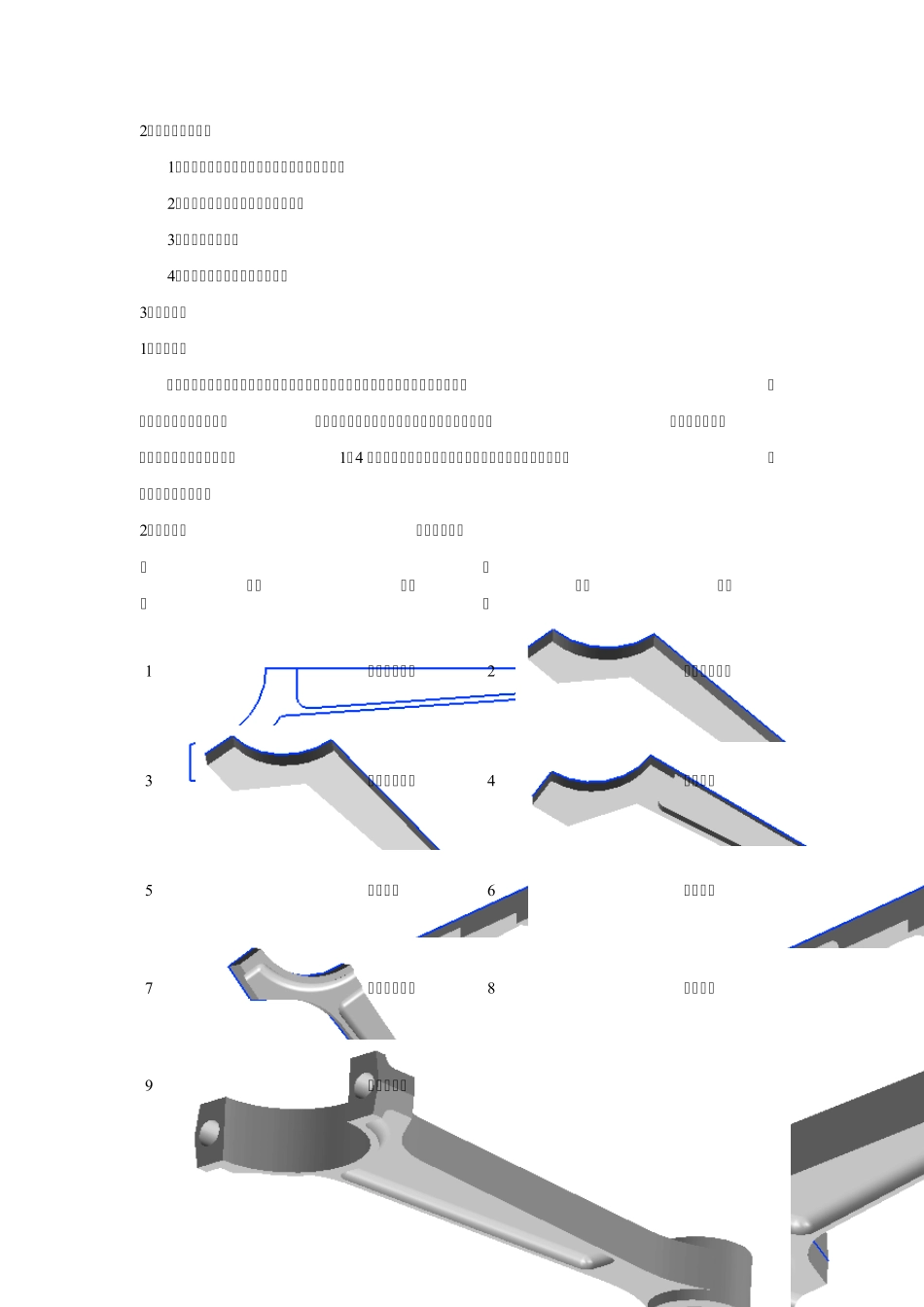1UG NX 4.0 建模实例内部培训教材2专题一实体建模实例一连杆造型设计1.工作图图 1知识点:�拉伸特征�实体倒圆�镜像�阵列�抽壳�裁剪�拔模32.学习目的和任务1)二维图形生成三维实体的有效方法:扫描特征2)深入学习扫描特征中的拉伸体命令3)实体倒圆的功能4)掌握镜像实体和镜像特征功能3.产品分析1)结构分析本例中的连杆,由于其形状不规则,又含有较多的倒圆角,且各部分的厚度不相同。造型时可按下列步骤进行:先画二维曲线再采用拉伸的方法构造基础的实体;考虑到连杆是关于左右和上下对称的,只做1/4 的实体即可;拉伸中灵活运用偏置值和起始距离等参数,可以简便地完成造型。2)构造框图连杆建模步骤步骤模型说明步骤模型说明1绘制草图曲线2拉伸连杆主体3拉伸连杆头部4拉伸凹槽5拉伸凸棱6实体倒圆7建立拔模斜度8镜像实体9构造孔特征44.操作步骤1)绘制二维轮廓采用草图图标,绘制下图所示二维轮廓图。图 22)拉伸连杆主体图 3图 4单击拉伸命令,在选择意图对话框中选择“已连接曲线”,鼠标单击连杆主体曲线,在拉伸对话框中设置拉伸参数为:起始0,结束6.5,方式为创建。生成的拉伸实体如图3所示。3)拉伸连杆头部拉伸的方法和步骤与上面大致相同。在拉伸对话框中设置拉伸参数为:起始0, 结束10,方式为求和。生成的拉伸实体如图4 所示。4)构造连杆的凹槽拉伸的方法和步骤与上面大致相同。在拉伸对话框中设置拉伸参数为:起始3,结束6.5,方式为求差。生成的拉伸实体如图5 所示。5图 5图 65)拉伸凸棱单击拉伸命令,在选择意图对话框中选择“单个曲线”,鼠标单击草图曲线中R25的边,在拉伸对话框中设置拉伸参数如下图所示,注意偏置中结束值的正负。生成的拉伸实体如图6 所示。图 7采用同样的办法拉伸连杆头部的另外一个凸棱,在拉伸对话框中设置偏置参数为:起始0,结束4。生成的拉伸实体如图8 所示。图 8图 96)实体倒圆实体倒圆要按照从大到小的顺序。6选择图标,在对话框中将“默认半径”的值改为 40,并且在实体上选取要倒圆的边,单击“应用”按钮即可。同样的办法,在对话框中将“默认半径”的值改为 25,在实体上选择相应的边。将将“默认半径”的值改为 3.5,选择连杆头部凸棱的边(注意选择顺序),单击“应用”按钮。同理,输入相应的半径值,将凹槽的各边倒圆角,如图 9 所示。7)建立拔模斜度单击图标,选择“从固定边缘拔模”图标,修改自动判断矢量为,选择拔模的边,在角度栏输入“...